
Recientemente, varios usuarios informaron que han estado experimentando la pantalla azul de la muerte que indica Excepción de subproceso del sistema no manejada: error mtkwl6ex-sys continuamente cuando inician su Windows. Quienes lo informan usan principalmente Windows 8, 8.1 y 10.
Por lo general, este error es causado por un mal funcionamiento del controlador. Puedes obtener esta pantalla azul debido a un controlador obsoleto, dañado o incompatible. También se sabe que el software de overclocking, los controladores obsoletos o un overclocking particularmente reciente causan este BSOD.
Para ayudarte, hemos preparado esta guía con diferentes métodos para que lo superes y salgas airoso del error mtkwl6ex-sys.
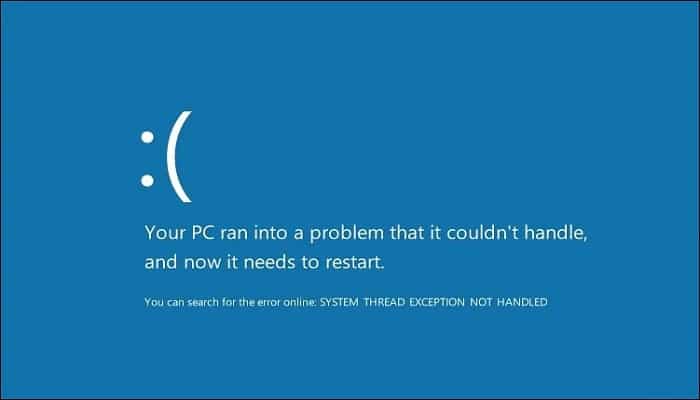
Métodos para reparar el error mtkwl6ex-sys.
Como te acabo de mencionar, a continuación enumeramos varios métodos efectivos de solución de problemas que ayudaron a los usuarios a resolver el error mtkwl6ex.sys. ¡Comencemos de inmediato!
Actualiza el controlador del dispositivo Wi-Fi de MediaTek (si corresponde)
Como comentamos más arriba, este BSOD ocurre con mayor frecuencia debido a un problema con el controlador del dispositivo Wi-Fi de MediaTek. Por lo general, esto sucede cuando el controlador Wi-Fi de MediaTek se vuelve incompatible con la actualización reciente de Windows o se infecta con un error.
Si estás utilizando el controlador de dispositivo Wi-Fi de MediaTek, intente actualizarlo a su última versión. Las últimas actualizaciones están repletas de nuevas funciones y correcciones de errores, por lo que instalarlo podría ser el truco para ti.
Aquí está lo que tú necesitas hacer:
- Presiona las teclas Windows + R simultáneamente para iniciar un cuadro de diálogo Ejecutar.
- Escribe devmgmt.msc en el campo de texto del cuadro de diálogo y presiona Enter.
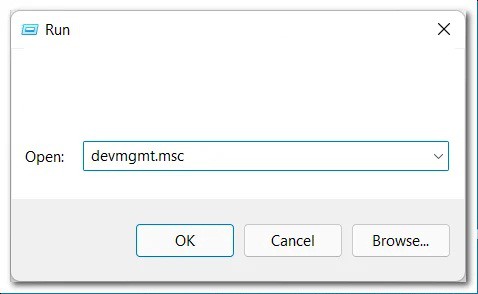
- Dentro de la ventana del Administrador de dispositivos, ubica y haz clic con el botón derecho en el controlador de dispositivo Wi-Fi de MediaTek.
- Selecciona Actualizar controlador en el menú contextual que se muestra.
- Una vez hecho esto, reinicia tu PC y verifica si el error mtkwl6ex-sys está resuelto.
Usa Restaurar sistema
Como el problema se debe principalmente a una incompatibilidad entre su controlador y tu sistema operativo, puede usar Restaurar sistema para restaurar tu sistema operativo a un momento anterior en el que el controlador funcionaba perfectamente bien.
Restaurar sistema en Microsoft Windows es una función que permite a los usuarios revertir el estado de tu computadora a un punto anterior en el tiempo durante la vida útil del sistema, lo cual es útil para recuperarse de fallas en el sistema u otros problemas. Windows toma una instantánea de tu sistema antes de realizar operaciones críticas automáticamente.
Así es como puede restaurar su sistema a un estado de funcionamiento anterior:
- Escribe Panel de control en la barra de búsqueda y haz clic en Abrir.
- Dentro de la ventana del Panel de control, selecciona Sistema y seguridad.
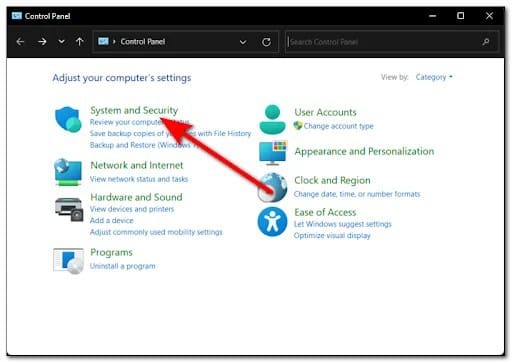
- Ahora, debes abrir Sistema / Sistema de lanzamiento.
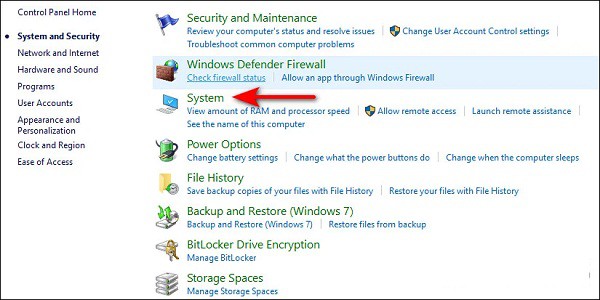
- Selecciona Protección del sistema.
- Haz clic en Restaurar sistema en la pestaña Protección del sistema.
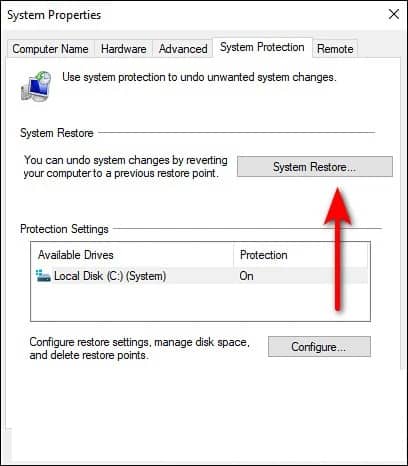
- A continuación, sigue las instrucciones para restaurar el sistema. Cuando se te solicite, selecciona Restauración recomendada.
- Una vez que sigas las instrucciones, el sistema debe restaurarse a un estado anterior. El sistema se reiniciará después.
- Después de iniciar sesión nuevamente, deberías ver una ventana que dice ‘Restauración del sistema completada con éxito’.
Deshacer actualización
El problema de compatibilidad que provoca el error mtkwl6ex-sys también se puede resolver desinstalando la actualización reciente de Windows. Sigue estos pasos para volver a la versión anterior:
- Presiona las teclas Windows + I juntas en tu teclado para iniciar la Configuración de Windows.
- En la ventana Configuración, selecciona Windows Update en el panel izquierdo.
- Haz clic en Ver historial de actualizaciones desplazándote hacia abajo en la ventana.
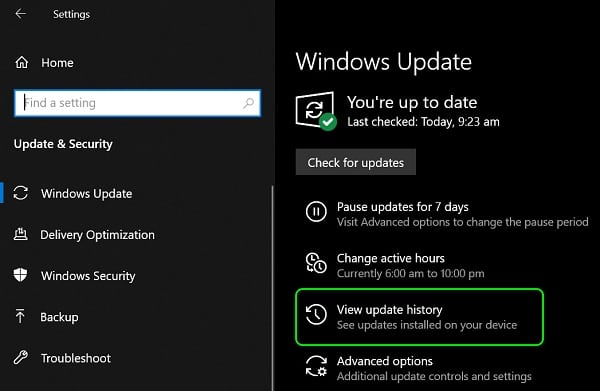
- Puedes ver aquí las últimas actualizaciones que has instalado.
- Para desinstalar una actualización, haz clic derecho y selecciona Desinstalar. Si haces clic en una Actualización, puedes ver más sobre ella y los errores que pueden ocurrir como resultado.
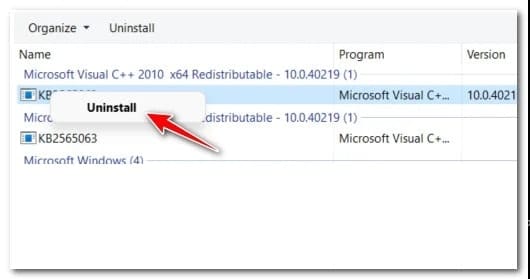
- Sigue las instrucciones en pantalla para deshacer la actualización.
Realiza un inicio limpio
También existe la posibilidad de que un proceso en segundo plano esté interfiriendo con los procesos de tu sistema operativo, causando el problema en cuestión. En este caso, lo mejor que puedes hacer es realizar un arranque limpio.
Clean Boot inicia tu computadora con un conjunto mínimo de controladores y programas, lo que te permite determinar si algún programa en segundo plano está interfiriendo con sus juegos o programas.
Así es como realiza un inicio limpio en tu Windows para corregir el error mtkwl6ex-sys:
- Abre un cuadro de diálogo Ejecutar presionando las teclas Windows + R simultáneamente en el teclado.
- En el campo de texto del cuadro de diálogo, escribe msconfig y presiona Entrar.
- Navega a la pestaña Servicios.
- Selecciona Ocultar todos los servicios de Microsoft y haz clic en Deshabilitar todo.

- A continuación, haz clic en Aplicar y luego presiona Aceptar.
- Finalmente, reinicia tu PC para guardar los cambios.
Repara los archivos del sistema
Si el controlador de dispositivo Wi-Fi de MediaTek no es el culpable, lo más probable es que el problema mtkwl6ex-sys se deba a archivos corruptos del sistema. Si este escenario es aplicable, debes reparar los archivos del sistema para resolver el problema.
La buena noticia es que Windows viene con varias herramientas de solución de problemas integradas que pueden escanear el sistema y tus archivos en busca de errores, así como corregirlos si es necesario.
SFC (Comprobador de archivos del sistema) y DISM (Administración y mantenimiento de imágenes de implementación) son dos de esas utilidades que pueden reemplazar los archivos del sistema dañados por otros sanos y los sectores de almacenamiento de conmutación por error con los que no se utilizan.
Aquí está lo que tú necesitas hacer:
- En primer lugar debes escribir cmd en el área de búsqueda de tu barra de tareas y luego hacer clic en Ejecutar como administrador para iniciar el símbolo del sistema con privilegios administrativos.
- Ahora, dentro de la ventana del símbolo del sistema, vas a escribir el comando que se menciona a continuación y presiona Entrar.
sfc /escanear ahora
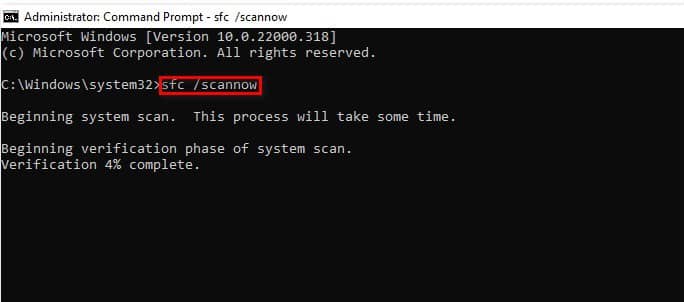
- Desde la misma ventana CMD elevada, realiza un escaneo DISM después del escaneo SFC (independientemente de los resultados).
DISM /En línea /Imagen de limpieza /RestoreHealth
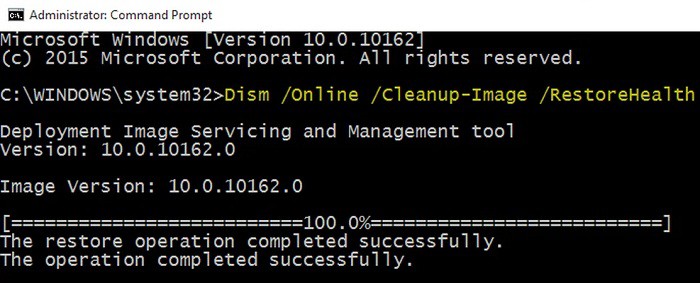
- Finalmente, reinicia tu PC y al reiniciar, verifica si al hacerlo solucionó el error mtkwl6ex-sys.
Realiza una actualización en el lugar
Si has llegado hasta aquí sin una solución, esto implica que el error en cuestión no se puede resolver utilizando los métodos convencionales de solución de problemas. Si este escenario es aplicable, realizar una actualización en el lugar puede ayudarte a deshacerte del problema de una vez por todas.
Alternativamente, también puede intentar restablecer tu PC a los valores predeterminados para solucionar el problema.
Con estos sencillos consejos podrás resolver este error. Si te gusto, no dudes en compartirlo con el resto de tus conocidos. Gracias por siempre leernos, con suerte, nos encontraremos en una próxima guía. Hasta entonces.
Me llamo Javier Chirinos y soy un apasionado de la tecnología. Desde que tengo uso de razón me aficioné a los ordenadores y los videojuegos y esa afición terminó en un trabajo.
Llevo más de 15 años publicando sobre tecnología y gadgets en Internet, especialmente en mundobytes.com
También soy experto en comunicación y marketing online y tengo conocimientos en desarrollo en WordPress.